一师一优课详细晒课步骤
一师一优课晒课流程
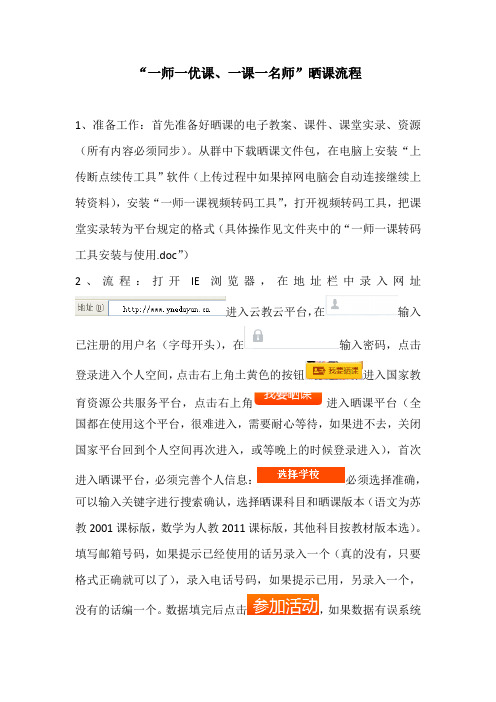
“一师一优课、一课一名师”晒课流程1、准备工作:首先准备好晒课的电子教案、课件、课堂实录、资源(所有内容必须同步)。
从群中下载晒课文件包,在电脑上安装“上传断点续传工具”软件(上传过程中如果掉网电脑会自动连接继续上转资料),安装“一师一课视频转码工具”,打开视频转码工具,把课堂实录转为平台规定的格式(具体操作见文件夹中的“一师一课转码工具安装与使用.doc”)2、流程:打开IE浏览器,在地址栏中录入网址进入云教云平台,在输入已注册的用户名(字母开头),在输入密码,点击登录进入个人空间,点击右上角土黄色的按钮进入国家教育资源公共服务平台,点击右上角进入晒课平台(全国都在使用这个平台,很难进入,需要耐心等待,如果进不去,关闭国家平台回到个人空间再次进入,或等晚上的时候登录进入),首次进入晒课平台,必须完善个人信息:必须选择准确,可以输入关键字进行搜索确认,选择晒课科目和晒课版本(语文为苏教2001课标版,数学为人教2011课标版,其他科目按教材版本选)。
填写邮箱号码,如果提示已经使用的话另录入一个(真的没有,只要格式正确就可以了),录入电话号码,如果提示已用,另录入一个,没有的话编一个。
数据填完后点击,如果数据有误系统会提醒。
点击右上角进入晒课平台,选择晒课科目和晒课版本(语文为苏教2001课标版,数学为人教2011课标版,其他科目按教材版本选)。
在左边列上选择年级点击后出现本册内容,在右边选择晒课内容点击,确定课时数,撰写教学设计:点击上的白色三角,在下拉菜单中选择修改,在出现的方框中分别编写教学目标、学情分析、重难点等内容(可以把准备好的电子教案复制粘贴进去),每结束一样,都要点击保存。
(还可以进行删除向上向下等操作)。
点击编写教学过程,同样要保存。
教学设计编写好后,点击最下面的进入资源上传平台,把事先准备好的课件,课堂实录(用系统带的工具转码后的视频)等按提示步骤上传:点击,在录入名称,点击在电脑中找到准备好的课堂实录或课件等,耐心等到上传结束,点击保存。
一师一优课一课一名师晒课操作步骤

点击此处
流程3:我要晒课
1、跳转之后, 如右图所示。
2、单击“我要 晒课”。
以晒浙教版小学 信息技术三年级 上第2课“可爱的 鼠标”为例讲解 如何进行操作
点击此处
流程4:选择晒课的学科和教材
1、选择要 晒课的“学 科”
❶
2、选择 “教材”
❷
流程4:选择晒课的年级和课
3、选择“年级”
❸
❹
4、选择“课”
流程5:撰写教学设计
3、在教学活动 中单击“添加活 动”,在添加活 动对话框中输入 “活动标题”, “活动形式”, “活动内容”后 单击“保存”。
流程6:上传资源
1、“撰写教学设计”环节完成后,单击页 面下方的“下一步”进入“上传资源”环节。
❷
2、单击课 件的“上传” 按钮 ,开 始进入课件 的上传页面
一师一优课一课一名师晒课操作步骤温岭市城西小学1晒课前准备安装课件素材上传插件如晒的课无课件或素材可以跳过此步骤流程1
“一师一优课,一课一名师” 晒课操作步骤
温岭市城西小学 元军波
流程1:晒课前准备
1、晒课前准备,安装课件、素材上传插件(如晒的课无课件或素
材可以跳过此步骤)
双击“HttpUploader5” 单击 “安装” 单击“Finish”,完 成安装。
流程2:登陆晒课平台
1、教师登录网址:
2、登入“浙江教育资源公共平台”之 后,在如右边图中输入账号、密码, 单击登录。 账号: cxpsyjb(教师个人平台帐号)
密码:身份证后6位
(与“省教师培训管理平台的账号、密码”一样)
流程2:登陆晒课平台
3、登录之后, 如右图所示。 4、单击网页下 方的绿色图标 “一师一课”。
“晒课”功能的操作流程与使用方法
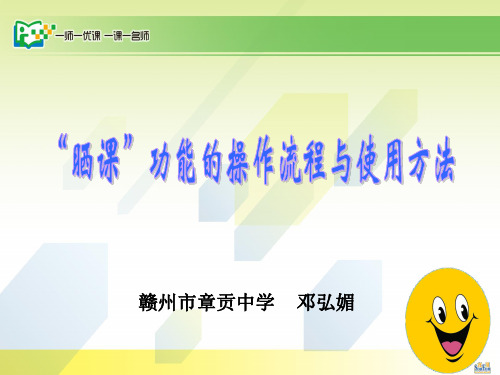
2. 点击“报名晒课”
2. 填写“报名信息”,点击“参加 活动”
用户身份(普通教师) 姓名 地区(选择) 学校(选择) 学科(选择) 教材版本(选择) 电子邮件 手机
三、选 课
1. 在浏览器地址栏输入网址,进入“一师一 优课、一课一名师”活动首页。
网址一: 网址二:
3. 选择“基础教育”
4.填写账户信息
用户名 邮箱账号 密码 真实姓名
5. 登录邮箱、激活账号
注册成功!
二、平台报名
1. 在浏览器地址栏输入网址,进入“一师一 优课、一课一名师”活动首页。
网址一: 网址二:
2. 点击“活动报名”,再点击“报名 晒课”
4. 评测练习(可选)
晒课步骤:
撰写教学设计
三个步骤:
上传资源
提交预览
第一步:撰写教学设计
教学目标 学情分析 重点难点 教学过程
(教学过程中默认的学时为“1”,如 果需增加课时,点击 “增加学时”, 整个教学过程最大学时限制为3)
第二步:上传资源
(点击下方的“下一步”,进入到“上传资源”环节。)
一、管理员登录方式 1. 在浏览器地址栏输入网址,进入“一师一 优课、一课一名师”活动首页。
网址一: 网址二:
2.点击“管理员入口”
2.点击“管理员登录”
3.输入用户名、密码、验证码,即可登录
各级管理员用户名、密码的下载 地址: 小写字母“l”
本校的“已通过率”。
赣州市章贡中学
邓弘媚
赣州市章贡中学
邓弘媚
两个阶段: 1. 教师网上“晒课”;
(第一阶段,由教师自身去完成 )
2. “优课”评选 。
(第二阶段,各级教育管理部门逐级组织专家对教师所 晒的课进行评审,并向上级推荐优秀课例;省级评选 完成后,将所推荐的“优课”报送教育部参加“优课” 评选;教育部组织的“优课”评选采取专家评审和网 络投票相结合的方式进行。)
一师一优课晒课操作教程 PPT

“删除”晒课
●想换个内容“参晒” ●想对已提交的“参晒” 再修改一下(删除后从头来)
晒课状态
●待提交:可再修改 ●待审核:可再修改 ●退 回:可再修改 ●审核通过
3 我是学校管理员 我要做什么3 ? 0
学校管理员:认证教师 审核晒课
校管员操作流程: 登录
1、 登录:新疆基础教育资源公共服务平台 → 管理员登录
●自己制作课件时的素材
● 视频要求:格式为H、264+AAC编码的MP4
自己做
文件,幅面要求达到720*576以上,码流为0、51Mbps(请使用平台转换工具对视频转码: )
请专业人士摄制吧 ●要得奖,最好不用录播放系统摄课 ●对视频格式有要求 ●之前的课堂实录加上片头也能够(如此能节约特别多精力)
老师晒课流程: 注册 → 报名 → 选课 → 晒课
2、 在线提交
● 确定内容完整无误后才点击 保存哦(保存提交后无法再修改了)
●不点击“保存”您刚才的上 传的内容都在,您第二天能够接着 修改完善
老师晒课流程: 注册 → 报名 → 选课 → 晒课
3、查看所晒的课:个人空间-我的晒课
老师晒课流程: 注册 → 报名 → 选课 → 晒课
4、密码不记得肿么办?
【老
师】通过注册邮箱找回密码
【学校管理员】通过注册邮箱找回密码
或 联系学校管理员 或 联系我帮您重置
相关的问题
5、全体教师积极参与(有教案与课件就行),把我区与重庆的排名提升上去! ●注册需真名,一个教师能够晒多堂课(不限学科,年级,教材版本),鼓舞“冷”学科课程 ●一次成功,三次奖励:区,市,国家教育部 证书+奖金
一师一优课晒课操作教程
“一师一优课-一课一名师”晒课流程
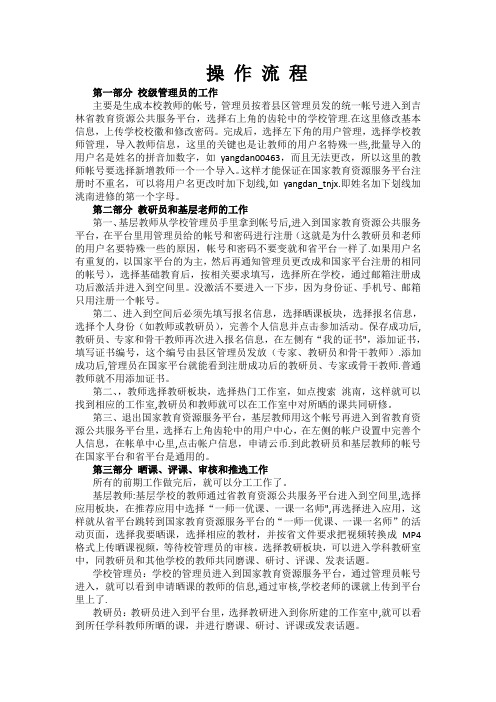
操作流程第一部分校级管理员的工作主要是生成本校教师的帐号,管理员按着县区管理员发的统一帐号进入到吉林省教育资源公共服务平台,选择右上角的齿轮中的学校管理.在这里修改基本信息,上传学校校徽和修改密码。
完成后,选择左下角的用户管理,选择学校教师管理,导入教师信息,这里的关键也是让教师的用户名特殊一些,批量导入的用户名是姓名的拼音加数字,如yangdan00463,而且无法更改,所以这里的教师帐号要选择新增教师一个一个导入。
这样才能保证在国家教育资源服务平台注册时不重名,可以将用户名更改时加下划线,如yangdan_tnjx.即姓名加下划线加洮南进修的第一个字母。
第二部分教研员和基层老师的工作第一、基层教师从学校管理员手里拿到帐号后,进入到国家教育资源公共服务平台,在平台里用管理员给的帐号和密码进行注册(这就是为什么教研员和老师的用户名要特殊一些的原因,帐号和密码不要变就和省平台一样了.如果用户名有重复的,以国家平台的为主,然后再通知管理员更改成和国家平台注册的相同的帐号),选择基础教育后,按相关要求填写,选择所在学校,通过邮箱注册成功后激活并进入到空间里。
没激活不要进入一下步,因为身份证、手机号、邮箱只用注册一个帐号。
第二、进入到空间后必须先填写报名信息,选择晒课板块,选择报名信息,选择个人身份(如教师或教研员),完善个人信息并点击参加活动。
保存成功后,教研员、专家和骨干教师再次进入报名信息,在左侧有“我的证书",添加证书,填写证书编号,这个编号由县区管理员发放(专家、教研员和骨干教师).添加成功后,管理员在国家平台就能看到注册成功后的教研员、专家或骨干教师.普通教师就不用添加证书。
第二、,教师选择教研板块,选择热门工作室,如点搜索洮南,这样就可以找到相应的工作室,教研员和教师就可以在工作室中对所晒的课共同研修。
第三、退出国家教育资源服务平台,基层教师用这个帐号再进入到省教育资源公共服务平台里,选择右上角齿轮中的用户中心,在左侧的帐户设置中完善个人信息,在帐单中心里,点击帐户信息,申请云币.到此教研员和基层教师的帐号在国家平台和省平台是通用的。
“一师一优课一课一优师”晒课快速入门(教师晒课篇)

学生反馈与评价
学生满意度
学生对晒课活动的满意 度,包括课程内容、教 师讲解、课堂互动等方 面。
学习效果
学生通过晒课活动的学 习效果,包括知识掌握、 技能提升、思维能力等 方面的提升。
反馈意见
学生对晒课活动的意见 和建议,有助于教师改 进教学方法和内容。
教师自我评价与反思
教学目标达成度
教师对晒课活动的教学目标是否达成进行自我评价。
特效添加
根据需要,为视频添加转场、动画等特效,提升视频的观感。
音频调整与优化
1 2
音量调整
确保音频的音量适中,避免过大声或过小声。
降噪处理
对音频中的杂音进行降噪处理,使音频更加纯净。
3
音效添加
为音频添加背景音乐、旁白等音效,增强课程的 氛围和表现力。
字幕添加与校对
字幕制作
01
将课程中的重点内容制作成字幕,方便学生理解。
上传课程资源
将课程相关的课件、视频、图片等资源上传至晒课平台,确保文 件格式和大小符合规范。
分享至社交媒体或在线教育平台
选择合适的平台
选择具有较高用户量和活跃度的社交媒体或在线教育平台进行分 享。
创建分享链接
在晒课平台上生成分享链接,方便其他用户访问和观看课程。
发布分享信息
在选定的社交媒体或在线教育平台上发布分享信息,吸引用户关注 和参与。
课程内容。
整理素材
对收集的素材进行分类整理,以便 在录制课程时能够快速找到所需的 素材。
版权问题
确保所使用的素材不侵犯任何版权, 避免产生不必要的法律纠纷。
03
课程录制阶段
录制环境搭建
录制环境选择
选择一个安静、明亮、背 景整洁的环境,以确保录 制效果清晰、音质纯净。
一师一优课晒课要求
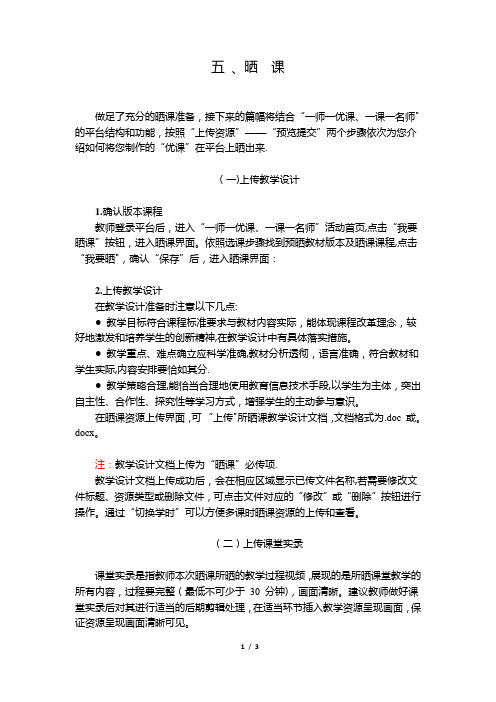
五、晒课做足了充分的晒课准备,接下来的篇幅将结合“一师一优课、一课一名师"的平台结构和功能,按照“上传资源”——“预览提交”两个步骤依次为您介绍如何将您制作的“优课”在平台上晒出来.(一)上传教学设计1.确认版本课程教师登录平台后,进入“一师一优课、一课一名师”活动首页,点击“我要晒课”按钮,进入晒课界面。
依照选课步骤找到预晒教材版本及晒课课程,点击“我要晒",确认“保存”后,进入晒课界面:2.上传教学设计在教学设计准备时注意以下几点:●教学目标符合课程标准要求与教材内容实际,能体现课程改革理念,较好地激发和培养学生的创新精神,在教学设计中有具体落实措施。
●教学重点、难点确立应科学准确,教材分析透彻,语言准确,符合教材和学生实际,内容安排要恰如其分.●教学策略合理,能恰当合理地使用教育信息技术手段,以学生为主体,突出自主性、合作性、探究性等学习方式,增强学生的主动参与意识。
在晒课资源上传界面,可“上传"所晒课教学设计文档,文档格式为.doc或。
docx。
注:教学设计文档上传为“晒课”必传项.教学设计文档上传成功后,会在相应区域显示已传文件名称,若需要修改文件标题、资源类型或删除文件,可点击文件对应的“修改”或“删除”按钮进行操作。
通过“切换学时”可以方便多课时晒课资源的上传和查看。
(二)上传课堂实录课堂实录是指教师本次晒课所晒的教学过程视频,展现的是所晒课堂教学的所有内容,过程要完整(最低不可少于30分钟),画面清晰。
建议教师做好课堂实录后对其进行适当的后期剪辑处理,在适当环节插入教学资源呈现画面,保证资源呈现画面清晰可见。
在制作所晒课的课堂实录时,请注意以下几点:●录制课堂实录要有片头,片头时长不超过5秒。
内容包括:课程名称、年级、上/下册、版本、主讲教师工作单位和姓名等;●课堂实录的格式以MP4文件为主,数据量不大于1G,其他主流视频格式均可(3gpp,asf/wmv,avi,flv/f4v,mkv,mov/mp4/m4a,mp3,mp2,mpeg/mpg,ts/ogg,mts,wmv/wma,rm/rmvb,webm等);●课堂实录原片分辨率在720*576或以上,视频数据小于1G;●码流为0.5—1Mbps,视频总长度不少于30分钟,;教师上传课堂实录时,点击“上传”按钮,在弹出的信息框里填写资源名称,点击“点击上传"按钮,查找您已准备好的视频文件,上传完成后点击“保存”即可。
一师一优课晒课操作教程

常见问题解答
问
如何查看自己的优课视频播放量?
答
在一师一优课平台中,点击“我的课 程”选项,找到对应的优课视频,视 频播放量会显示在课程详情页面。
实用技巧分享
技巧一:优化视频标题和简介
为了吸引更多观众点击观看,建议在上传优课视频时,认真填写视频标题和简介,突出课程亮点和特色,同时确保信息准确 、简洁。
根据反馈和评价,不断 优化和更新课程资源。
平台操作界面
简洁明了
平台操作界面设计简洁,功能分区明确,方 便用户快速找到所需功能。
提示友好
在关键操作环节,平台会给出友好的提示信 息,确保用户正确无误地完成操作。
导航清晰
平台提供清晰的导航菜单,帮助用户了解当 前位置及可进行的操作。
响应迅速
平台服务器性能稳定,确保用户在操作过程 中获得流畅的体验。
03
选择课程分类和标签,以便学生更好地找 到你的课程。
04
添加课程封面和宣传语,提高课程的吸引 力。
上传课程素材和资源
在课程编辑页面,点击上 传素材按钮,选择需要上 传的素材文件。
上传完成后,可以对素材 进行预览和编辑,确保素 材内容准确无误。
支持上传多种格式的素材 文件,如PPT、PDF、视 频等。
技术支持
确保平台稳定、流畅,提供必要的技术支持 和解决方案,提升学员学习体验。
07
附录:常见问题解答与技 巧分享
常见问题解答
问
如何注册一师一优课账号?
答
首先,访问一师一优课官方网站,点击注册按钮,填写真实姓名、身份证号、手机号等相关信息,并设置密码, 即可完成注册。
常见问题解答
问
忘记登录密码怎么办?
还可以添加课程相关资源 链接,为学生提供更多的 学习资源。
一师一优课、一课一名师晒课的步骤

晒课的几个问题1、“一师一优课、一课一名师”的学校管理方法及教师报名、选校、选班和晒课方法(1)学校管理方法;登陆《一师一优课、一课一名师》管理平台/ysyk/login.jsp——输入学校的用户名及密码——登陆——验证码——个人信息(最好填写完整有关内容,特别是账号安全(这是你忘记密码后找回密码的唯一办法)——晒课审查——审查通过(必须由镇中心学校组织评审小组共同评审后,由镇中小学校统一上报)——晒课教师(查看本校教师是否漏)。
(2)教师报名、选校、选班;登陆《国家教育资源公共服务平台(一师一优课、一课一名师)》/portal/html/1s1k/index/1.htm l——个人信息(最好填写完整有关内容,特别是账号安全(这是你忘记密码后找回密码的唯一办法)——申请加入学校——填写有关内容——提交申请——申请加入班级——填写有关内容——提交申请。
(3)教师晒课。
登陆《国家教育资源公共服务平台(一师一优课、一课一名师)》/portal/html/1s1k/index/1.htm l——我要晒课——输入自己的用户名及密码——登陆——我要晒课——选择自己所教的版本及科目(人教2001课标版、语文、数学、英语等)——选择所要晒课的年级——册数——选择晒课的课题——确定课时数。
第一步:撰写教学设计(1)教学目标;(2)学情分析:自己所带的班级情况,如班级人数及学生的学习表现和学习优缺点等等;(3)重点难点;(4)教学过程:每个环节都要编辑内容(编辑——修改——输入内容——设置输入内容的格式,如:字体、字号等等——保存);(5)添加活动①标题:不能超过50字符;②学时:导入、讲授、活动、练习、测试、作业;③内容;④保存。
注:如果原来设计的课时不够,在这可以再点击增加学时数。
第二步(第一学时):上传资源1.课堂实录(整节课的上课录像;录像要有片头;片头不能超过5秒钟,并要介绍这节课是什么课标版、几年级、什么科目、第几册、第几课、课题是什么、执教者的单位及姓名);2.课件;3.素材资源;4.课后作业。
一课一名师晒课优课活动指引
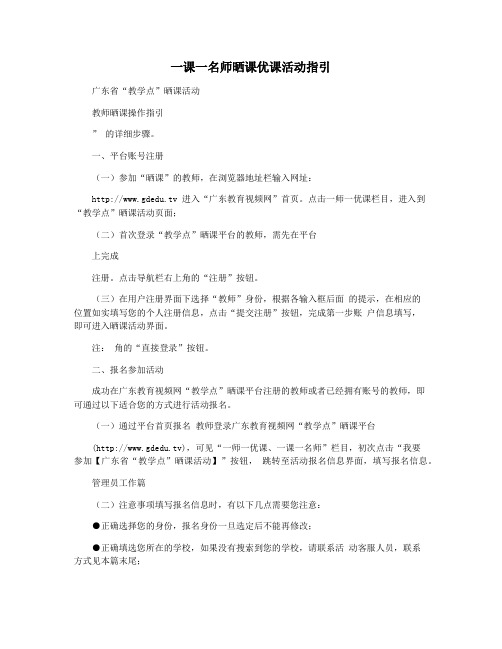
一课一名师晒课优课活动指引广东省“教学点”晒课活动教师晒课操作指引” 的详细步骤。
一、平台账号注册(一)参加“晒课”的教师,在浏览器地址栏输入网址: 进入“广东教育视频网”首页。
点击一师一优课栏目,进入到“教学点”晒课活动页面;(二)首次登录“教学点”晒课平台的教师,需先在平台上完成注册。
点击导航栏右上角的“注册”按钮。
(三)在用户注册界面下选择“教师”身份,根据各输入框后面的提示,在相应的位置如实填写您的个人注册信息,点击“提交注册”按钮,完成第一步账户信息填写,即可进入晒课活动界面。
注:角的“直接登录”按钮。
二、报名参加活动成功在广东教育视频网“教学点”晒课平台注册的教师或者已经拥有账号的教师,即可通过以下适合您的方式进行活动报名。
(一)通过平台首页报名教师登录广东教育视频网“教学点”晒课平台(),可见“一师一优课、一课一名师”栏目,初次点击“我要参加【广东省“教学点”晒课活动】”按钮,跳转至活动报名信息界面,填写报名信息。
管理员工作篇(二)注意事项填写报名信息时,有以下几点需要您注意:●正确选择您的身份,报名身份一旦选定后不能再修改;●正确填选您所在的学校,如果没有搜索到您的学校,请联系活动客服人员,联系方式见本篇末尾;●请输入真实的电子邮件,便于及时密码找回和接收活动通知;●请输入真实的手机号码,确保活动期间的有效沟通。
三、选课本活动希望教师能运用信息化手段和数字资源开展一堂充分展现自身水平的应用数字教育资源教授的一堂课。
接下来,我们将为您介绍如何在“一师一优课、一课一名师”平台上通过资源目录体系选择您要晒的一堂课,即如何选课。
(一)选择学科和教材版本1.教师通过登录“广东教育视频网“教学点”晒课”活动首页,点击“我要晒课”按钮,跳转至晒课主界面。
(下文以小学语文为例)平台提供的学科教材目录体系均为国家审定通过的教材版本。
如果您发现教材信息有误或缺失,请拨打客服电话 4008-883-550,提供正确的教材信息图片等,进行教材信息的更正和补全。
晒课操作步骤
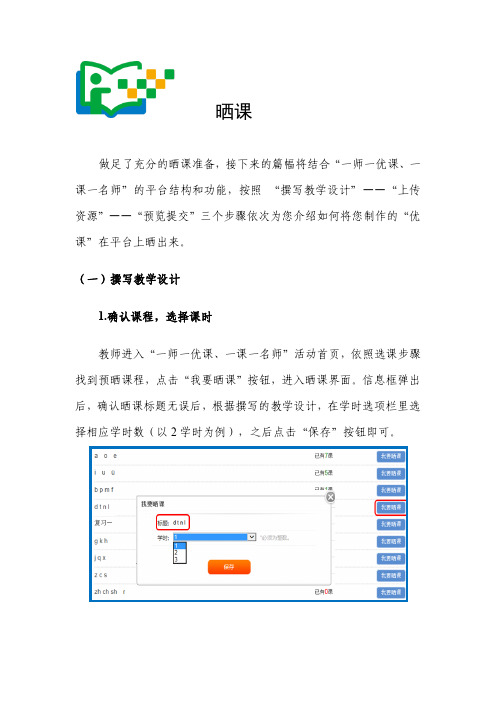
晒课做足了充分的晒课准备,接下来的篇幅将结合“一师一优课、一课一名师”的平台结构和功能,按照“撰写教学设计”——“上传资源”——“预览提交”三个步骤依次为您介绍如何将您制作的“优课”在平台上晒出来。
(一)撰写教学设计1.确认课程,选择课时教师进入“一师一优课、一课一名师”活动首页,依照选课步骤找到预晒课程,点击“我要晒课”按钮,进入晒课界面。
信息框弹出后,确认晒课标题无误后,根据撰写的教学设计,在学时选项栏里选择相应学时数(以2学时为例),之后点击“保存”按钮即可。
2.结合平台,撰写设计点击“保存”后,来到《ɑo e》课程下的教学设计编辑界面,您在此界面可依次对教学目标、学情分析、重点难点、教学过程等教学设计过程环节进行内容编辑。
接下来将结合平台的结构功能,为您详细介绍如何在本界面进行教学设计各环节的编辑。
①填写教学目标(总目标,学时目标)如下图所示,教师点击右侧的编辑菜单后,出现修改、删除、上移、下移、上方插入、下方插入等选项,接下来将为您依次介绍其功能及操作方法。
●修改点击“修改”按钮,可对教学目标的标题和内容进行编辑。
将鼠标移至教学目标下方空白处点击,出现文本编辑器,此文本编辑器可实现对文本剪切、复制、查找、替换、插入图片、表格、特殊符号、公式、对字体大小颜色的修改、段落对齐等超多功能,适合各学科教师应用。
编辑完成后,点击“保存”按钮,将出现您编辑完整的教学目标。
●删除点击“删除”按钮,教师可根据教学设计的整体结构按需进行板块的删除修改。
在弹出的信息框里,点击“确认”按钮后,即可实现相应板块的彻底删除。
此操作请您请谨慎选择。
●上移/下移点击“上移”/“下移”按钮,教师可根据教学设计的整体结构按需实现教学设计板块位置上的向上或向下调整。
以学情分析为例,点击“下移”,该板块位置则处于重点难点之下了。
●上方插入/下方插入点击“上方插入”/ “下方插入”按钮,教师可根据教学设计的整体结构按需插入“新设计”,进行板块的添增。
河南省一师一优课教师活动指南晒课流程课件

contents
目录
• 活动背景与目标 • 活动参与对象与要求 • 活动内容与流程 • 活动时间与地点安排 • 参与活动教师的晒课流程 • 晒课注意事项与要求 • 活动组织与支持
01
活动背景与目标
活动背景介绍
河南省一师一优课教师活动是由河南省教育厅主办,旨在提 高中小学教师教学水平和教育教学质量的一项重要活动。
语言简洁明了 晒课语言要简洁明了,避免过多 的专业术语和复杂的表达方式, 确保学生易于理解和接受。
07
活动组织与支持
活动组织机构与职责
河南省教育厅
负责统筹和组织全省的“ 一师一优课”活动,制定 活动政策和方案,提供必 要的资金和资源支持。
市级教育部门
负责组织和推荐本地学校 和教师参与“一师一优课 ”活动,协助省教育厅对 活动进行管理和监督。
鼓励教师积极参与教育教学研究,提 高教学水平和专业素养。
提高中小学教学的质量和水平,为学 生的全面发展和未来的职业生涯打下 坚实的基础。
02
活动参与对象与要求
活动参与对象
河南省内各中小学校在职教师 参与对象需具备一定信息技术能力,能够使用网络平台进行晒课操作。
活动参与要求与条件
参与教师需具备一定的教学经验和相关学科背景;
晒课内容应与所教学科相关,体现教学理念、方法和手 段的创新;
参与教师需在规定时间内完成晒课内容的准备和录制; 晒课视频应清晰、稳定,无噪音或其他干扰因素。
03
活动内容与流程
活动内容概述
01
02
03
晒课目的
提高教师的教学水平和专 业素养,促进教育信息化 发展。
晒课内容
涵盖各个学科、各个年级 的优质课程,包括教学设 计、教学课件、教学反思 等。
一师一优课教晒课操作流程
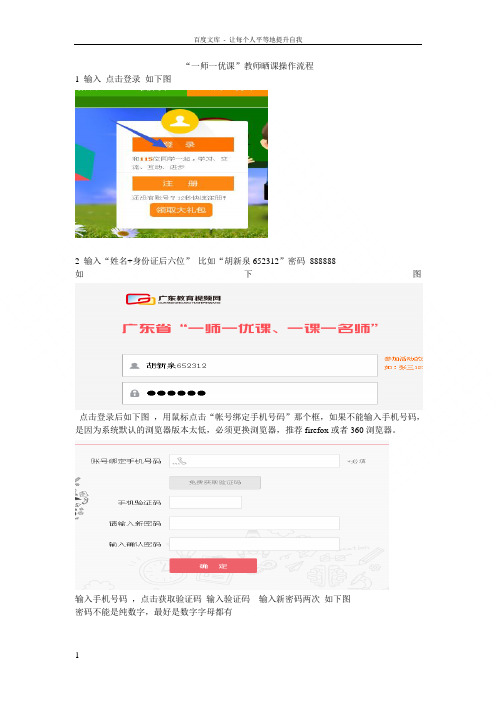
“一师一优课”教师晒课操作流程1 输入点击登录如下图2 输入“姓名+身份证后六位”比如“胡新泉652312”密码888888如下图点击登录后如下图,用鼠标点击“帐号绑定手机号码”那个框,如果不能输入手机号码,是因为系统默认的浏览器版本太低,必须更换浏览器,推荐firefox或者360浏览器。
输入手机号码,点击获取验证码输入验证码输入新密码两次如下图密码不能是纯数字,最好是数字字母都有点击确定后出现返回如下图,点击“个人中心”进入个人中心后往下拉,点击“个人资料”可以上传头像点击“选择图片”再点击“确认上传”即可上传头像(也可以以后再上传)如下图设置教学年级和班级所在学校必须点击黄色的“修改”在第一个输入框里输入“福田中学”点击“查询”然后在点击下面的“博罗县福田中学”如下图所在地区不用填,直接点击保存,如下图保存后会显示地区为博罗县如下图3然后网页往上拉,点击左上角的“全国晒课”进入国家平台进入国家平台后点击“报名信息”如下图点击报名信息后会显示登录失败,不用理他,等一会儿后点击下图中的“活动报名”再次点击“报名信息”如下图全部选择“普通教师”然后设置“地区”后学校信息要点击“选择学校”然后直接输入“福田中学”点击查询,选择蓝色“博罗县福田中学”如下图再设置“主教学科教材版本电子邮件手机号码”最后点击“参加活动”如下图等待学校管理员审核通过后就可以晒课了,如下图通过学校信息管理员审核之后就可以晒课了。
推荐使用360浏览器,不推荐使用ie和firefox,原因是有的ie版本太旧很多功能显示不出,而官方上传插件没有firefox插件,所以上传功能不能正常使用,360浏览器一切正常先进入登录,然后进入“个人中心”,如图进入个人中心后点击左上角的“全国晒课”如图进入全国晒课网站如图:进去之后点击图中的“我要晒课”,然后选择本人所教的相关科目,如下图,个人选择自己的科目这次我选择了“初中政治”点击后会跳转到教程版本选择,如下图:我选择了粤教2001课标版,各人选择自己所教的版本然后在左上角选择任教年级和上下册如图:点击年级和学期任教教材后,在右边会看到教材的目录如图:选择好上课相关的内容点击右边的我要晒课如图点击我要晒课之后会弹出课时选择,就是第几课时的意思如下图选择好课时之后点击保存点击保存后会进入教学设计的填写,先写教学目标如图点击编辑,点击编辑后会弹出一个菜单,选择编辑如图打开教学设计,复制教学目标进去复制教学目标进去后点击保存使用同样的方法复制“学情分析”和“重点难点”然后复制教学过程进去,教学过程最好分为几个活动,可以添入活动如图弹出一个对话框复制导入新课的标题进去复制教学过程进去然后点击保存如下图,继续添加活动教学设计添加完毕后点击最下方的“下一步”进入第二步上传教学资源需要上传什么就点击右边的上传比如上传课件就在课件那里点击右边的上传,如图点击上传后会弹出一个安装插件对话框如图点击确定,然后不用理它,再次点击下图中的“视频上传工具”(实际上是课件等文件上传工具)下载到桌面里然后打开下载回来放在桌面的(如果不能打开是因为没有按照解压缩软件,推荐下载winrar解压缩软件打开)按下图操作第一步双击winrar里的程序,第二步点击安装安装完成后点击回到晒课网站里,按键盘最上面那排的F5 刷新一下网页,再次点击右边的上传如图然后点击“选择新文件”如图选中上课用的课件,就会上传课件了,如图如果看起来好像没有什么反应,不用理它,静静的等待,会出现正在上传如下图,,这时候要有耐心等待耐心等待之后就上传成功了。
一师一优课一课一名师平台上晒课操作步骤
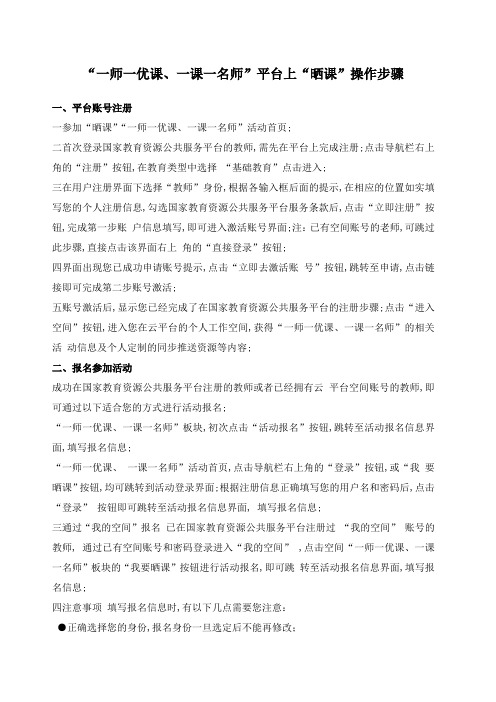
“一师一优课、一课一名师”平台上“晒课”操作步骤一、平台账号注册一参加“晒课”“一师一优课、一课一名师”活动首页;二首次登录国家教育资源公共服务平台的教师,需先在平台上完成注册;点击导航栏右上角的“注册”按钮,在教育类型中选择“基础教育”点击进入;三在用户注册界面下选择“教师”身份,根据各输入框后面的提示,在相应的位置如实填写您的个人注册信息,勾选国家教育资源公共服务平台服务条款后,点击“立即注册”按钮,完成第一步账户信息填写,即可进入激活账号界面;注:已有空间账号的老师,可跳过此步骤,直接点击该界面右上角的“直接登录”按钮;四界面出现您已成功申请账号提示,点击“立即去激活账号”按钮,跳转至申请,点击链接即可完成第二步账号激活;五账号激活后,显示您已经完成了在国家教育资源公共服务平台的注册步骤;点击“进入空间”按钮,进入您在云平台的个人工作空间,获得“一师一优课、一课一名师”的相关活动信息及个人定制的同步推送资源等内容;二、报名参加活动成功在国家教育资源公共服务平台注册的教师或者已经拥有云平台空间账号的教师,即可通过以下适合您的方式进行活动报名;“一师一优课、一课一名师”板块,初次点击“活动报名”按钮,跳转至活动报名信息界面,填写报名信息;“一师一优课、一课一名师”活动首页,点击导航栏右上角的“登录”按钮,或“我要晒课”按钮,均可跳转到活动登录界面;根据注册信息正确填写您的用户名和密码后,点击“登录”按钮即可跳转至活动报名信息界面, 填写报名信息;三通过“我的空间”报名已在国家教育资源公共服务平台注册过“我的空间”账号的教师, 通过已有空间账号和密码登录进入“我的空间” ,点击空间“一师一优课、一课一名师”板块的“我要晒课”按钮进行活动报名,即可跳转至活动报名信息界面,填写报名信息;四注意事项填写报名信息时,有以下几点需要您注意:●正确选择您的身份,报名身份一旦选定后不能再修改;●正确填选您所在的学校,如果没有搜索到您的学校,请联系活动客服人员,见本篇末尾;●请输入真实的电子邮件,便于及时密码找回和接收活动通知;●请输入真实的号码,确保活动期间的有效沟通;“一师一优课、一课一名师”“晒课”如何选课备课一、选课本活动希望教师能运用信息化手段和数字资源开展一堂充分展现自身水平的应用数字教育资源教授的一堂课;如何选课; 一选择学科和教材版本 1.教师通过登录“一师一优课、一课一名师”活动首页, 点击“我要晒课”按钮,跳转至晒课主界面;平台提供的学科教材目录体系均为国家审定通过的教材版本;如果您发现教材信息有误或缺失,请拨打客服 400-8980-910,提供正确的教材信息图片等,进行教材信息的更正和补全;地方课程可以添加入目录体系中,作为区域晒课、交流使用;但地方课程的“晒课”不能参加国家级优课评审;校本课程不在此次活动范围内; 2.在晒课主界面根据您预晒的课程选择相应的学科和教材,例如:小学语文——人教课标版2001;注:为了降低一课被多选,有课无人选的概率,版本、教材列表中均设有课程选择人数提示,为您的选择提供参考; 二选择年级和课页面跳转至晒课年级和课程选择界面,点选预晒课的年级,在右侧呈现的该年级课程目录里查找预晒课程,点击相应课程后面的“我要晒课”按钮即可完成选课操作;注:在该选课页面,平台提供了学科和版本的快捷选择通道,您可在此处重新选择学科和版本;二、备课教育信息化十年发展规划2011-2020 年中指出,要“探索现代信息技术与教育的全面深度融合,以信息化引领教育理念和教育模式的创新, 充分发挥教育信息化在教育改革和发展中的支撑与引领作用”;本活动希望教师通过“晒课”来推动数字教育资源在学校教育教学主战场中的普遍应用, 实现每个教师都能在课堂上应用数字教育资源至少上好一堂课;晒课备课工作做介绍:一教学设计准备教师可根据选好的预晒课,进行分课时的教学设计撰写;教学设计应充分体现国家课程改革的精神,以学生为中心,符合课程标准要求;应围绕“现代信息技术与教育的全面深度融合”这一核心,充分利用现代信息技术和各种信息资源,设计辅助学生学习的支架或阶梯,努力探索不同信息技术环境下的课题教学模式; 在教学设计准备时注意以下几点:●教学目标符合课程标准要求与教材内容实际,能体现课程改革理念,较好地激发和培养学生的创新精神,在教学设计中有具体落实措施;●教学重点、难点确立应科学准确,教材分析透彻,语言准确,符合教材和学生实际,内容安排要恰如其分;●教学策略合理,能恰当合理地使用教育信息技术手段,以学生为主体,突出自主性、合作性、探究性等学习方式,增强学生的主动参与意识;二资源准备1.云平台资源搜索点击导航栏中的“资源”频道,平台将根据您之前选择的学段、学科、教材版本、年级呈现相应的教材目录及课程资源;您也可在此界面下重新选择学段、学科、版本、年级查看其他资源;如预查找a o e的相关素材资源,可在“教材目录”中选择 a o e课程,之后在资源类型中点选“素材” ,页面呈现a o e课程下的所有素材类型,相应类型下,您可根据该素材的上传时间或评价数量点选所需素材进行观摩;点选某一具体素材资源,例如a 的书写,即有资源简介、资源信息、相关推送资源等与本课程相关的素材内容呈现;该素材资源可直接浏览观摩,也可点击“下载”按钮,下载后实现本地查看;这些经过精确定位查找,来自国家基础教育资源网、百度文库等多种来源的素材,将为您的“优课”制作提供海量优质课程资源;2. “应用”频道点击导航栏中的“应用”频道,可根据需要在本资源超市左侧的“应用分类导航”中查找相关教学资源;已经报名并通过学校管理员审核的教师,自动获得补助金 10 元, 有效期内可在国家教育资源公共服务平台的“应用”频道中购买和使用付费资源; 有效期满后, 补助金未使用部分将自动返回资金池中,供未领取教师或已使用完教师领用;补助金采取先到先得原则,发完为止;补助金率先使用完的教师可再次申领,每位教师最高领用额度为 20 元;注:部分应用提供试用期, 以便教师体验,在试用期结束之前, 教师可随意使用这些应用,在试用期结束后,再决定是否进行付费购买;部分应用不提供试用,教师购买后可直接使用;3.个性化资源搜索除了可在国家平台上搜索预晒课程的相关的资源外,您还可以搜索外网的优质教育资源,为您的晒课做好充分的资源准备;4.自制教学课件根据您撰写的预晒课程的教学设计,充分利用搜集到的各种数字教育资源,运用信息技术手段自制可优化课堂教学的教学课件,使课堂变得精彩无比;“一师一优课、一课一名师”平台上如何“晒课”做足了充分的晒课准备,结合“一师一优、一课一名师”的平台结构和功能,按照“撰写教学设计”——“上传资源”——“提交预览”三个步骤依次为您介绍如何将您制作的“优课”在平台上晒出来;一撰写教学设计1.确认课程,选择课时教师进入“一师一优课、一课一名师”活动首页,依照选课步骤找到预晒课程,点击“我要晒课”按钮,进入晒课界面;信息框弹出后,确认晒课标题无误后,根据撰写的教学设计,在学时选项栏里选择相应学时数以 2 学时为例,之后点击“保存”按钮即可;2.结合平台,撰写设计点击“保存”后,来到a o e课程下的教学设计编辑界面, 您在此界面可依次对教学目标、学情分析、重点难点、教学过程等教学设计过程环节进行内容编辑;①填写教学目标总目标,学时目标●修改点击“修改”选项,可对教学目标的标题和内容进行编辑;将鼠标移至教学目标下方空白处点击,出现文本编辑器,此文本编辑器可实现对文本剪切、复制、查找、替换、插入图片、表格、特殊符号、公式、对字体大小颜色的修改、段落对齐等超多功能,适合各学科教师应用;编辑完成后,点击“保存”按钮,将出现您编辑完整的教学目标;●删除点击“删除”按钮,教师可根据教学设计的整体结构按需进行板块的删除修改;在弹出的信息框里,点击“确认”按钮后,即可实现相应板块的彻底删除;此操作请您请谨慎选择;●上移/下移点击“上移”/“下移”按钮,教师可根据教学设计的整体结构按需实现教学设计板块位置上的向上或向下调整;以学情分析为例,点击“下移”,该板块位置则处于重点难点之下了;●上方插入/下方插入点击“上方插入”/ “下方插入”按钮,教师可根据教学设计的整体结构按需插入“新设计”,进行板块的添增; “新设计”插入后, 在右侧的编辑菜单栏中,选择相应选项对“新设计”的教学内容进行编辑即可;②填写教学过程教学过程即教学活动的开展过程,本界面的教学过程结构将依据晒课伊始您选择的课时数进行相应呈现;如需增加课时,点击页面下方“增加学时”按钮,教学过程中的学时数将在原有的基础上进行添加,整个教学过程最大学时限制为三;如需删减,操作方法同教学目标的内容删除;学时的教学设计包括教学目标、学时重点、学时难点,教学活动四部分的内容;如何根据您的具体教学设计在平台上进行内容撰写做一介绍; “教学活动”即课堂教学步骤,您可点击下方“添加活动”按钮, 出现添加活动对话框,教师在填写了“活动标题”、“活动内容”并选择了相应的活动学时类型:包括热身、学习、实践、强化、评价、作业、导入后,点击“保存”按钮即可实现活动 1 的内容编辑;如需添加活动 2,活动 3……,操作方法同活动 1;如需对添加的活动内容进行修改,可点击相应活动右侧的编辑选项栏,对活动内容进行修改;注:在进行内容编辑过程中,如想对具体的教学活动做板块上的调整, 如第三课时的整体教学内容需要与第二课时的整体教学内容调换位置,具体可通过学时右侧编辑菜单栏中的“上移”和“下移”按钮实现教学设计结构的上下调整;切记调整完成后,对课时名称进行编辑修改;下移成功后,我们将第一学时部分移回首位, 点击“上移”即可;在教学设计的撰写过程中,您可根据课堂教学的设计需要,添加教学学时、教学设计及教学活动;在教学过程的编辑页面中,您会发现课程编辑页面有“添加设计”、“添加学时”、“添加活动”三种编辑按钮,那么这三个按钮具体的功能和操作方法分别是什么呢,接下来将逐一为您介绍:添加设计:此按钮位于教学过程——第学时——编辑框的最下端,实现的是教学过程某一具体学时下的教学内容的添加,如第一课时下的教学目标、教学重难点、学情分析等;添加的新设计位于“教学过程”上方,在新设计右侧的编辑菜单栏中,即可选择相应选项对新设计进行编辑;添加学时:此按钮位于教学过程的下方,实现的是所晒课程教学过程的学时添加,添加的最大学时限制为3 学时;添加活动:此按钮位于教学活动的下方,实现的是所晒课程教学过程中某一课时具体的教学活动内容的编辑添加,具体操作方法见“教学活动”编辑操作方法;注:在“我要晒课”界面的右下位置,悬浮有一个所晒课程教学设计的结构树,点击树上的每个分枝,都可实现教学设计内容的具体定位,方便您的整体浏览与操作;以上是撰写教学设计的全部操作步骤, 教师完成此步骤后点击页面底部“下一步”即可进行下一步的操作;二上传资源此步骤主要是将您之前所准备的课堂实录、课件、课后作业和其他相关的数字教育资源上传至平台;进入上传资源界面,您可以看到所晒课程的名称、学科、版本以及学时数; 接下来将为您介绍如何将课堂实录、课件、素材资源、课后作业等内容在平台上进行上传;1.课堂实录课堂实录是指教学过程视频,展现的是课堂教学的所有内容,过程要完整,画面清晰;建议教师做好课堂实录后对其进行适当的后期剪辑处理,在适当环节插入教学资源呈现画面,保证资源呈现画面清晰可见;2.课件;课件上传方法同课堂实录3.素材资源您在课堂教学过程中用到的素材资源可在此上传;上传时需对资源类型类型包括:微课、素材、习题、实验、工具、数字教材、课标解读、教材教法分析进行选择,其他操作方法同课堂实录,完成后点击“保存”即可;4.课后作业学时作业、课后作业等各种作业类型均可上传,上传方法同素材资源;当您的资源完全上传完毕后,页面底部会出现“上一步”和“下一步”两个按钮;点击“上一步”按钮,可回到您之前教学设计的编辑页面,此时您仍可对教学设计内容进行修改编辑;点击“下一步”按钮,即可进入预览提交页面;三预览提交进入预览提交界面,会出现您本次活动所晒“优课”的全部内容以及所晒课程教学设计的结构树;在此界面,你可整体预览您即将提交的“优课”;有两点需要您注意: 1.您仍可返回上一步对您撰写的教学设计和上传的资源进行修改完善; 2.在点击“提交”按钮后,页面会出现提示框,请您谨慎选择,提交后的“优课”内容将无法再次进行修改;点击“确定”按钮,页面跳转到“我晒的课”页面下;注:在“我的晒课”界面的右侧模块是与本课相关的资源,包括同一课的晒课人数、本课论坛、本课问答、本课其他的教学设计资源、课件资源以及素材库相关资源,方便您的选课及参与教研;四我晒的课完成了教学设计的撰写,教学资源的上传以及提交预览后,即来到“我的晒课”;在此界面,你的晒课状态已变成了“已提交”;在这里可以查看您“晒课”的轨迹,方便您对自己的“晒课”内容进行管理;1.查看晒课点击“我晒的课”,此界面下点击“全部”按钮,您可在此板块下查看所有您所晒“优课”的各种状态,如“待提交”、“待审核”“审核通过”、“退回”; “审核通过”状态下,您可在该类别下查看您已通过管理员审核的所有晒课记录;点击课例图标或课例名称即可对列表中的“优课”进行浏览;2.修改晒课“待提交”状态下,点击课程名称,可跳转至您未完成的晒课界面,您仍可对教学设计进行撰写,可对教育资源进行上传; “待审核”状态下,点击课程名称,可跳转至你所晒的本优课展示页,此状态下,您仍可返回“上一步”对教学设计进行修改完善, 可对教育资源进行上传; “退回”状态下,您可在该类别下查看未被管理员审核通过的晒课记录,您需要对列表中被退回的课程进行修改后再次进行上传;3.删除晒课;如果您认为您所晒“优课”不能完全展现您的实际水平,想换课重新参晒或想对已确认提交的课程进行修改,可点击“删除”按钮,即可对所晒课程进行完全删除,此操作需谨慎;—。
一师一优课晒课方法

各位老师:
“一师一优课”活动的晒课平台已经建好
现将主要的登录和晒课步骤说明如下,详细登录和晒课的方法请参考附件中的说明。
主要操作步骤:
登录:
第一步:登录网址/portal/html/1s1k/index/1.html(可复制此网址粘贴到浏览器地址栏进行注册)。
第二步:点击右上角“登录”,输入用户名和密码登录。
晒课:
第一步:点击右上角“我的”——“上传晒课”。
第二步:根据自己的实际情况填写晒课信息,保存。
第三步:再次点击“我的晒课”——“编辑作品内容”,依次按照要求上传所有资料。
第四步:再次点击“我的晒课”——“发布作品”,即可完成晒课工作。
注意:
1.“课堂实录”的视频上传必须是mp4格式的文件,大小不能超过500M。
如果文件格式不对或者大小超过500M,可以下载“格式工厂”软件进行格式转换,转换时选择输出mp4格式、“输出配置”设为“中质量和大小”即可。
如还有问题可咨询电教室。
2. 如果您的作品提交后(在未被推荐的前提下)有内容需要再修改,
可以点击“取消发布”,再点击“编辑作品内容”修改作品内容后,再次发布作品即可。
一师一优课报名及晒课流程
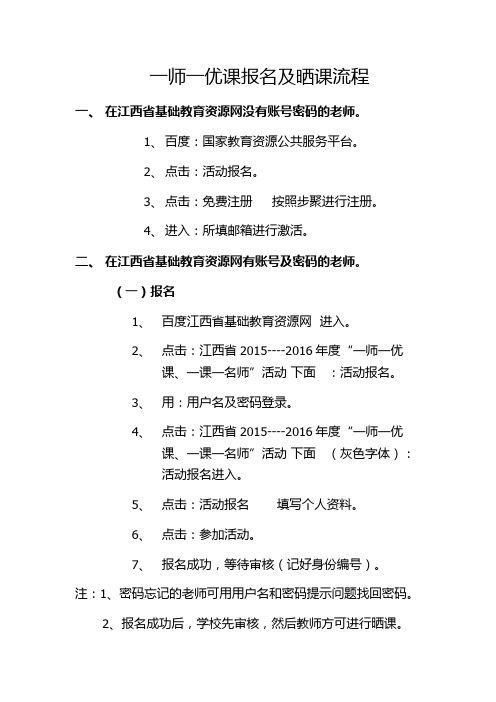
一师一优课报名及晒课流程一、在江西省基础教育资源网没有账号密码的老师。
1、百度:国家教育资源公共服务平台。
2、点击:活动报名。
3、点击:免费注册按照步聚进行注册。
4、进入:所填邮箱进行激活。
二、在江西省基础教育资源网有账号及密码的老师。
(一)报名1、百度江西省基础教育资源网进入。
2、点击:江西省2015----2016年度“一师一优课、一课一名师”活动下面:活动报名。
3、用:用户名及密码登录。
4、点击:江西省2015----2016年度“一师一优课、一课一名师”活动下面(灰色字体):活动报名进入。
5、点击:活动报名填写个人资料。
6、点击:参加活动。
7、报名成功,等待审核(记好身份编号)。
注:1、密码忘记的老师可用用户名和密码提示问题找回密码。
2、报名成功后,学校先审核,然后教师方可进行晒课。
(二)晒课准备材料:教学设计、课件、作业设计等1、登录:江西基础教育资源网。
2、点击:江西省2015----2016年度“一师一优课、一课一名师”活动进入。
3、点击:教师晒课入口。
4、点击:我要晒课。
选择学科及版本信息(根据所教学科版本选择)。
5、选择:年级。
6、选择相课题,点击:我要晒课。
7、选择学时:点保存。
点击编辑→修改:填写好教学目标、学情分析、重点难点、教学过程、教学过程(须手动添加)。
8、点击:下一步9、上传课件、作业测评、及其他教学资源。
10、点击:下一步11、点击:选择我已阅读并同意《晒课与承诺》。
12、提交完成注:1、晒课内容可以为:①教学设计②教学课件③教学录相等 2、要评优课的老师一定要有教学录相 3、各位教师可充份利用以前教学留下来的:教学设计、教学课件及教学录相。
一师一优课晒课流程

欢迎来到一师一优课晒课流程的介绍。本次演示将向您展示晒课的目的、准 备工作、演示过程、评价方式以及晒课所面临的挑战和好处。
晒课目的
• 分享教学经验,互相借鉴和学习。 • 提升教师专业发展水平。 • 促进教师之间的交流和合作。
晒课准备工作
1. 选择一个适合的课堂教学活动。 2. 准备演示素材和教学资源。 3. 确保教室环境整洁有序。
晒课演示
1
课程导入
使用生动有趣的引入方式吸引学生的关注。
2
教学过程
利用多种教学方法和工具开展教学活动。
3
课程总结
对本节课的重要内容进行总结,并与学生共同分享反思。
晒课评价
同行评议
其他教师对课堂教学进行评价与建议。
学生反馈
学生对课堂活动的主动参与和理解程度的评价。
教师自评
教师对自己的教学效果进行评价和反思。
实施晒课的挑战
• 维护课堂秩序并吸引学生的注意力。 • 准备充分、清晰地展示教学过程。 • 接受他人的评价与反馈,不断提高。
晒课的好处和意义
• 增加了教学效果和质量。 • 提供了优秀教学资源和经验。 • 促进教师的专业发展
- 1、下载文档前请自行甄别文档内容的完整性,平台不提供额外的编辑、内容补充、找答案等附加服务。
- 2、"仅部分预览"的文档,不可在线预览部分如存在完整性等问题,可反馈申请退款(可完整预览的文档不适用该条件!)。
- 3、如文档侵犯您的权益,请联系客服反馈,我们会尽快为您处理(人工客服工作时间:9:00-18:30)。
一师一优课晒课步骤
一、登录、注册
1. 进入江苏基础教育云计算服务平台,点击右上角登陆。
2.输入用户名密码,登陆。
3.点击“我要进入”
4.点击“我要晒课”
5.填写相关信息
6.全部输入正确显示如下图,点“我要晒课”
二、晒课
1.在下面的网页中选择教材版本
2.选择年级、课题
3.点“教学目标”右侧的“编辑”——“修改”,输入内容后,点右侧的“保存”
4.依次填好教学目标、学情分析、重点难点
5.点击“添加活动”
6.出现下图
7.依次输入内容后,点保存
8.如果发现有需要修改的地方,点右侧“编辑”——“修改”,修改好点右侧的“保存”
9.继续添加活动,这一步的学时里,可以选“讲授”“活动”等,一般选活动即可。
10.我在上传时,共添加了三块内容,导入——活动——作业,本页面的内容都添加好后,点“下一步”,不要点“增加学时”
11.此处可以上传“课堂实录”“课件”和“课后作业”三项内容。
我这里先上传的是课件,输入标题后,点击“点击上传”
12.选择自己的课件保存位置,点“打开”
13.自动上传成功
14.“课堂实录”“课后作业”的上传与课件上传大同小异。
都传好后,点“下一步”
15.勾选右下角“我已阅读并同意《晒课保证与承诺》”,点提交
16.点“确定”
17.全部上传后,晒课成功。
18.如需修改,或补上传资源,如“教学实录”,重复前面的1到4步,到第4步时,点“我晒的课”,点击2015年度晒课
19.点击“修改”
20.点“确定”即可修改
21.修改后,要操作到下面的同意并提交这一步,提交才行。
